HPT370 RAID Contrôleur Guide Table des matières 1. 1-1. 1-2. 1-3. 1-4. L'introduction de RAID.............1 Qu’est ce que le RAID?................1 Pourquoi le RAID?.......................2 Les niveaux de RAID ...................2 Quel niveau de RAID doit j’utiliser?.......................................4 2. 2-2. Les Caractéristiques RAID de la Carte Mère ..................................5 Configuration du RAID sur la carte mère ..............................................6 Menu de Configuration du BIOS .6 3. 3-1. 3-2. 3-3. 3-4. Installation Logicielle ...............10 DOS ............................................10 Windows 9x................................10 Windows NT 4.0 ........................12 Windows 2000............................15 2-1. MN-171-6K0-79 Rev. 2.00 1. Notice sur la garantie et les droits d’auteur: Les informations contenues dans ce document sont sujets aux changements sans notification au préalable et n’engagent pas la responsabilité du vendeur au cas où des erreurs apparaîtraient dans ce document. Aucun engagement ou garantie, explicite ou implicite, n’est faite quant à la justesse, la qualité et la précision des informations contenues dans ce document. En aucun cas, la responsabilité du constructeur ne pourra être engagée dans le cas de dommages directs, indirects et accidentels de toutes défectuosités des produits ou d’erreurs pouvant se trouver dans ce document. Les noms de produits apparaissant dans ce manuel ne sont là que dans un but d’identification et les marques déposées, noms de produits et marques de produits présents dans ce document sont la propriété de leurs propriétaires respectifs. Ce document contient des matériaux protégés par la loi internationale des droits de propriétés. Tout droits réservés. Aucune partie de ce manuel ne pourra être reproduite, transmis ou transcrite sans la permission écrite et exprimée du constructeur et des auteurs de ce manuel. Si vous ne configurez pas correctement la carte mère, causant ainsi son dysfonctionnement ou son endommagement, nous ne pouvons en aucun cas endosser la responsabilité. L'introduction de RAID Nous vous remercions d’avoir acheté la dernière carte mère d’ABIT avec des fonctions RAID. Veuillez lire ce guide comme une référence pour configurer le BIOS RAID et installer les pilotes de cette carte mère. Cette dernière utilise le contrôleur HighPoint 370 qui permet ces fonctions RAID. 1-1. Qu’est ce que le RAID? La technologie RAID (Redundant Array of Inexpensive/Independent Disks) a été developpée dans le but d’offrir la meilleure combinaison possible de disponibilité de données, de hautes performances et d’une grande capacité de stockage que ne poueut forunir un seul disque dur. Une aire RAID est définie comme étant deux disques ou plus groupés ensemble et apparaissant pour le système comme étant un seul périphérique, pouvant tolérer la perte d’un disque sans pour cela entraîner la perte des données et chacun pouvant en même temps opérer indépendamment entre eux. Pour gérer le MTBF (Mean Time Between Failures) et prévenir la panne d’un seul disque causant ainsi la perte de données à l’intérieur d’une aire RAID, les scientifiques de l’UC Berkeley proposèrent cinq types d’architectures d’aire redondants. Ils sont définis comme les RAID de niveau 1 à 5. Chaque niveau de RAID a ses points forts et ses faiblesses et est adapté pour certains types d’applications et d’environnements informatiques. Les RAID 1, RAID 3 et RAID 5 de ces cinq types sont communément utilisés. Les RAID 2 et RAID 4 n’offrent guère d’avantages significatifs sur les autres niveaux. Le RAID HPT370 RAID Contrôleur Guide 1 3 est conçu pour les environnements simple utilisateur ou de données intensives, comme par exemple le traitement d’images ou l’acquisition de données, qui doivent accéder à de très larges fichiers séquentiels. Ce qui laisse les niveaux de RAID 1 et 5 particulièrement adaptés pour les environnements réseaux et de transactions utilisant NetWare, Windows NT, Unix, et OS/2. En addition à ces cinq architectures d’aire redondante, il est devenu populaire de se référer à une aire non redondante de disques comme étant le RAID 0. 1-2. Pourquoi le RAID? La sécurité des données est un problème très important pour tout administrateurs système. Ils doivent adopter des méthodes efficaces de protection de données pour se prévenir des pertes de données qu’une panne de disque dur peut engendrer. Les sauvegardes par bande ont été une solution pour la sécurité des données, mais cette méthode commence à montrer ses limites. Lents, les solutions de sauvegarde par bande perdent peu à peu leur efficacité dans les serveurs et les stations de travail. La technologie RAID est une autre solution pour la sécurité des données. Plusieurs facteurs sont à l’origine de l’adoption de plus en plus large de la technologie RAID pour la protection des données critiques en milieu de stockage réseau. Du fait que les applications actuelles créent des fichiers plus larges, le besoin en capacité de stockage réseau a augmenté de façon proportionnelle. Pour répondre à ce besoin, les utilisateurs ajoutent des disques durs --- augmentant ainsi la probabilité qu’un des disques tombent en panne. De plus, le développement des CPUs a dépassé celui des taux de transferts de données vers le périphérique de stockage, causant ainsi un goulet d’étranglement d’entrées/sorties pour les applications réseaux. La technologie RAID résout tous ces défis en offrant une combinaison incroyable de disponibilité des données, de très hautes et évolutives performances ainsi qu’une capacité de stockage sans égale. Le RAID permet la reconstruction des données en temps réel quand un disque dur tombe en panne, augmentant le temps de fonctionnement d’un système et la disponibilité d’un réseau tout en vous protégeant de la perte de données critiques. Plusieurs disques fonctionnant en même temps améliorent aussi les performances du système. 1-3. Les niveaux de RAID RAID Level 0: .. . Aire de Disques Fusionnés sans Tolérance de Fautes Block D Block C Block B Block A Le RAID 0 est typiquement défini comme une collection non redondante de disques durs fusionnés. Il ne fournit pas de protection des données mais il offre un très haut débit de données, spécialement pour les fichiers larges. Le RAID 0 ne fournit aucune tolérance de faute. Toutes les données sont perdues si un seul disque dur dans l’aire tombe en panne. Il est prévu pour les applications sans données critiques et nécessitant de hautes performances. 2 Block A Block B Block C Block D Block E Block F Block G etc … Disk 0 Disk 1 ABIT Computer Corporation RAID Level 1 Mirroring et Duplexing Block D Block C Block B Block A Le RAID 1 fournit 100% de redondance en faisant un miroir d’un disque à un autre. Dans l’éventualité d’une panne d’un disque dur, le contrôleur de l’aire basculera automatiquement les activités de lecture/écriture sur l’autre disque. Chaque disque individuel est capable d’exécuter simultanément des opérations de lecture. Le Mirroring de ce fait double les performances en lecture d’un simple disque mais la vitesse d’écriture reste inchangée. Block A Block A Block B Block B ! Mirror Block C Block C Block D Block D Disk 0 Disk 1 Le RAID 1 est un bon système redondant d’entrée de gamme du fait que seulement deux disques sont requis. Cependant, le coût du RAID 1 est plus élevé parce qu disque est utilisé pour la duplication des données. RAID Level 2 Disques Fusionnés avec code de correction d’erreur (ECC) Block D Block C Block B Block A A0 A1 B0 B1 A2 B2 Hamming C0 C1 C2 Code D0 D1 D2 Disk 0 Disk1 Disk 2 …. Le RAID 2, qui utilise les codes de correction d’erreurs Hamming, est prévu pour être utilisé avec des disques durs n’intégrant pas de détection d’erreurs. Du fait de la grande complexité du code Hamming, et plus d’un disque étant requis pour stocker les informations ECC, le RAID 2 n’offre aucun avantage significatif sur le RAID 3. Disk3 RAID Level 3 Transfert parallèle avec parité Block D Block C Block B Block A Stripe 0 A0 Stripe 1 A1 Le RAID 3 utilise un disque séparé pour stocker les données de parité et répartit les données sur un schéma octet par octet sur tous les disques de l’aire. Stripe 0, 1, 2 Parity Stripe 2 A2 A Parity B0 B1 B2 B Parity C0 C1 C2 C Parity D0 D1 D2 D Parity Disk 0 Disk1 Disk 2 Disk3 HPT370 RAID Contrôleur Guide Du fait que chaque entrée/sortie accède à tous les disques dans l’aire, le RAID 3 ne supporte pas les requêtes de lecture/écriture multiples et simultanées. Il est optimisé pour des requêtes de données séquentielles et larges. 3 RAID Level 4 Disques de données Indépendants avec un disque de parité partagé DATA ABCD Le RAID 4 est identique au RAID 3 excepté que les blocs de niveau de répartition sont utilisés. Block 0 A0 Block 1 Block 2 A1 Block 0, 1, 2 Parity A Parity A2 B0 B1 B2 B Parity C0 C1 C2 C Parity D0 D1 D2 D Parity Disk 0 Disk1 Disk 2 Disk3 Le RAID 4 supporte les requêtes de lecture multiples et simultanées. Cependant, du fait que chaque opération d’écriture requiert la mise à jour des données de parité, ces requêtes ne peuvent être accumulées. Le RAID 4 n’offre donc aucun avantage significatif sur le RAID 5. RAID Level 5 Disques de données indépendants avec blocs de parité répartis DATA ABCD A Block B Block C Block D Block B0 C0 0 Parity A1 B1 1 Parity D1 A2 2 Parity C2 D2 3 Parity B3 C3 D3 Disk 0 Disk1 Disk 2 Disk3 A0 Le RAID 5 distribue aussi les données au niveau des blocs sur plusieurs disques. Mais la parité est également distribuée sur ces plusieurs disques, ce qui évité le goulet d’étranglement causé par un seul disque dur dédicacé à la parité. Chaque disque prend son tour pour stocker les données de parité pour différentes séries de distributions de données. Le RAID 5 peut exécuter les opérations de lecture/écriture en parallèle ou chacun indépendamment. 1-4. Quel niveau de RAID doit j’utiliser? Plusieurs configurations d’aire de disques sont possibles, cela dépend des besoins de l’utilisateur et des buts du constructeur. Chaque conception de contrôleur propose des fonctionnalités différentes pour atteindre des niveaux de performance et de disponibilité des données spécifiques selon les buts à atteindre. De ce fait, aucun niveau RAID individuel est de façon inhérente supérieure à un autre. Chacune des cinq architectures est adaptée pour certains types d’applications et environnements informatiques. Le tableau suivant résume les points forts et les faiblesses de chaque niveau de RAID. Niveau RAID RAID 0 4 Min. Disques 2 Description " Aire de disques fusionnés sans tolérance de fautes Caractéristiques / Points forts " " " Meilleure performance I/O Conception très simple Facile à implémenter Faiblesses " Pas de redondance, un disque en panne, toutes les données sont perdues ABIT Computer Corporation RAID 1 2 " Mirroring & Duplexing " " " RAID 0+1 4 " Performance et Sécurité " " RAID 2 Non utilisé en LAN " RAID 3 3 " Disques Stripping avec code de correction d’erreurs (ECC) Transfert parallèle avec parité " " " " " RAID 4 RAID 5 3 3 " " Disques de données indépendants avec un disque de parité partagé Disques de données indépendants avec des blocs de parité distribués " " " " " " " " 2. 100% redondance des données Deux fois le taux de transaction lecture qu’un simple disque, même taux de transaction écriture qu’un seul disque La plus simple conception RAID La combinaison du Stripping et du Mirroring Offre la vitesse du RAID 0 et la disponibilité des données du niveau RAID 1 Précédemment utilisé pour en environnement RAM pour la correction des erreurs (connu comme Hamming Code) et dans les disques durs avant l’intégration de l’ECC " Redondance à haut coût " Nécessite deux fois la capacité des données " Aucune utilisation pratique Très haut taux de transfert en lecture Très haut taux de transfert en écriture Performance excellente pour des requêtes de données larges et séquentielles Un faible ratio de disques ECC (Parité) vers disques de données signifie une haute efficacité " Très haut taux de transaction en lecture de données Haut taux de transfert en lecture Un faible ratio de disques ECC (Parité) vers disques de données signifie une haute efficacité Le plus haut taux de transaction en lecture de données Taux de transaction en écriture moyen Meilleur rapport coût/performance pour les réseaux orientés transactions Supporte de multiples, simultanées lecture et écriture Un faible ratio de disques ECC (Parité) vers disques de données signifie une haute efficacité " Ne supporte pas les requêtes multiples et simultanées en lecture/écriture Le taux de transaction est égal au mieux à celui d’un seul disque Le pire taux de transaction en écriture et de transfert en écriture " " Les performances en écriture sont moins bonnes que celles des RAID 0 et RAID 1 Les Caractéristiques RAID de la Carte Mère La carte mère supporte les opérations RAID Stripping (RAID 0), Mirroring (RAID 1), ou Stripping/Mirroring (RAID 0+1). Pour l’opération Stripping, des disques identiques peuvent lire et écrire des données en parallèle pour augmenter les performances. L’opération de Mirroring créé une sauvegarde complète de vos fichiers. Le Stripping avec Mirroring offre en même temps de hautes performances en lecture/écriture et une tolérance de fautes, mais cela nécessite 4 disques durs pour l’implémenter. HPT370 RAID Contrôleur Guide 5 2-1. Configuration du RAID sur la carte mère Entrez dans le Advanced BIOS Features dans le BIOS Setup. Modifiez les paramètres su First Boot Device, Second Boot Device et Third Boot Device pour afficher ATA – 100. 2-2. Menu de Configuration du BIOS Redémarrez votre système. Appuyez sur les touches <CTRL> et <H> pendant le démarrage du système pour entrer dans le menu de configuration du BIOS. Le menu principal de l’Utilitaire de paramétrage du BIOS apparaît comme montré plus bas: Pour sélectionner les options dans le menu, vous devrez: # Appuyez sur F1 pour visualiser le statut de l’aire. 6 ABIT Computer Corporation # Appuyez sur ↑↓ (flèches haut, bas) pour choisir l’option que vous voulez confirmer ou modifier. # Appuyez sur Entrée pour confirmer la sélection. # Appuyez sur Echap pour retourner au menu plus haut. Create RAID Cet item vous autorise à créer une aire RAID avec les disques durs connectés à la carte contrôleur IDE RAID. Après avoir sélectionné la fonction que vous voulez dans le menu principal, appuyez sur la touche <Entrée> pour entrer dans le sous-menu comme montré plus bas: Array Mode: Cet item vous autorise à sélectionner le mode RAID approprié pour l’aire désiré. Il y a quatre modes à choisir. ✏ Striping (RAID 0): Cet item est recommandé pour les usages nécessitant de hautes performances. Ce mode requiert au moins 2 disques. ✏ Mirror (RAID 1): Cet item est recommandé pour des usages nécessitant une sécurité des données. Ce mode requiert au moins 2 disques. ✏ Striping and Mirror (RAID 0+1): Cet item est recommandé pour des usages nécessitant une sécurité des données et de hautes performances. Ce mode permet le Mirroring avec une aire en Stripping. Requiert 4 disques seulement. ✏ Span (JBOD): Cet item est recommandé pour des usages nécessitant une haute capacité sans les caractéristiques de redondance ni de performance. Requiert au moins 2 disques. Select Disk Drives: Cet item vous permet de sélectionner les disques durs à être utilisés dans l’aire RAID. Block Size: Cet item vous autorise à sélectionner la taille des blocs dans l’aire RAID. Il y a cinq options: 4K, 8K, 16K, 32K, et 64K. Start Creation Process: Après avoir fait votre sélection, choisissez cet item et appuyez sur <Entrée> pour démarrer la création. Delete RAID Cet item vous autorise à effacer une aire RAID sur la carte contrôleur IDE RAID. HPT370 RAID Contrôleur Guide 7 Note: Après avoir fait et confirmé cette sélection, toutes les données stockées sur les disques durs seront perdues. (La configuration entière de la partition sera perdue aussi.) Duplicate Mirror Disk Cet item vous autorise à choisir le disque que vous désirez dupliquer en préparation pour un “Mirror Disk Array”. Après avoir sélectionné la fonction désirée dans le menu principal, appuyez sur la touche <Entrée> pour entrer dans le sous-menu comme montré plus bas: ✏ Select Source Disk: Cet item sert à sélectionner le disque source. La taille du disque source doit être plus petite ou égale à celle du disque de destination. ✏ Select Target Disk: Cet item vous permet de sélectionner le disque cible (la destination). La taille du disque de destination doit être égale ou supérieure à celle du disque source. ✏ Start Duplicating Process: Après avoir sélectionné cet item, le BIOS utilisera jusqu’à 30 minutes pour procéder à la duplication. Veuillez patienter ou appuyer sur <Echap> pour annuler.. Create Spare Disk Cet item vous autorise à sélectionner le disque à être utilisé en tant que Spare pour une aire de disques Miroir.. Remove Spare Disk Cet item sert à enlever un disque Spare d’une aire de disques Miroir. Set Drive Mode Cet item vous permet de sélectionner le mode de transfert des disques durs connectés sur cette carte contrôleur IDE RAID. Utilisez les flèches haut/bas pour choisir l’option du menu “Set Drive Mode” et appuyez sur <Entrée>. Dans le Channel Statut, sélectionnez le canal que vous désirez configurer et appuyez ensuite sur la touche <Entrée>. Il y aura ensuite un astérisque entre parenthèses indiquant que la sélection du canal a été effectuée. Choisissez le mode à partir du menu. Vous pouvez choisir entre PIO 0 ~ 4, MW DMA 0 ~ 2, et UDMA 0 ~ 5. 8 ABIT Computer Corporation Select Boot Disk Cet item vous autorise à sélectionner le disque de démarrage entre tous les disques durs connectés à la carte contrôleur IDE RAID. Utilisez les flèches haut/bas pour sélectionner l’option du menu “Select Boot Disk” et appuyez sur <Entrée>. Dans le Channel Statut, sélectionnez le canal que vous désirez configurer en tant que disque de démarrage et appuyez sur la touche <Entrée>. Il y aura un astérisque entre parenthèses vous indiquant que la sélection du canal a été effectuée. HPT370 RAID Contrôleur Guide 9 3. Installation Logicielle Dans ce chapitre, nous vous montrerons la procédure d’installation des pilotes sous plusieurs systèmes d’exploitation. 3-1. DOS Le BIOS de cette carte IDE RAID supporte DOS 5.x (ou supérieur) et Windows 3.1x sans pilotes logiciels. 3-2. Windows 9x Etape 1: Après que le système d’exploitation Windows 9x a été installé et redémarré avec succès, allez dans le “Panneau de Configuration ” ! “Propriétés Système ” ! “Gestionnaire de Périphériques ”. Vous pouvez voir que les pilotes ne sont pas encore installés, et qu’il y a un périphérique “? PCI Mass Storage Controller” sous “Autres Périphériques”. 10 Etape 2: Cliquez sur le bouton droit de votre souris sur le “? PCI Mass Storage Controller”, et allez ensuite dans l’onglet “Pilotes”. Cliquez sur “Mise à jour des Pilotes ” pour aller à l ‘étape suivante. ABIT Computer Corporation Etape 3: L’assistant va installer le contrôleur PCI de stockage de Masse. Cliquez sur “Suivant >” pour continuer. Etape 7: Insérez la disquette des pilotes fournie avec la carte mère et tapez le chemin dans la boîte de texte “a: \WIN” (“a:\” étant la lettre de votre lecteur de disquettes), ou “E:\Drivers\Win9x” (E:\ étant la lettre de votre lecteur de CD-ROM). Cliquez sur “OK” pour continuer Etape 4: Choisissez “Afficher une liste de pilotes à partir d’un emplacement …” et cliquez sur “Suivant >” pour continuer. Etape 8: Choisissez “HPT370 UDMA/ATA100 RAID Controller” et cliquez sur “Suivant >” pour continuer. Etape 5: Choisissez “Contrôleurs SCSI” et cliquez sur “Suivant >” pour continuer.. Etape 9: Windows est maintenant prêt à installer les pilotes. Cliquez sur “Suivant >” pour continuer. Etape 6: Cliquez sur “Disquette fournie…” pour continuer HPT370 RAID Contrôleur Guide 11 3-3. Windows NT 4.0 Avant de commencer l’installation de Windows NT 4.0, vous devez créer une disquette de pilotes pour le contrôleur IDE HPT370. Vous pouvez pour cela copier les fichiers des pilotes Ultra ATA/100 à partir du CD-ROM fourni avec votre carte contrôleur. Le chemin d’accès aux fichiers des pilotes Ultra DMA/100 est “E:\drivers\winnt (E étant la lettre de votre lecteur de CD-ROM).” Etape 10: Windows a fini l’installation des pilotes. Cliquez sur “Terminer” pour finir l’installation. Veuillez prendre note de deux points avant de créer votre disquette de pilotes. Premièrement, les fichiers doivent êtres copiés à la racine de votre disquette. Deuxièmement, vous devez configurer votre système pour “Afficher tous les fichiers ”. Autrement, des fichiers importants seront omis lors de la copie. Installation des pilotes durant l’installation de Windows NT: Si NT 4.0 va être installé sur un disque connecté à la carte contrôleur HPT370 IDE RAID, suivez la procédure d’installation suivante: Etape 1: Configurez votre système pour démarrer sur “Drive A” et insérez ensuite la disquette d’installation 1/3 de NT. Mettez sous tension votre ordinateur. Etape 11: Après avoir redémarré le système, retournez dans le “Panneau de Configuration ” ! “Propriétés Système ” ! “Gestionnaire de Périphériques ”. Vous pouvez maintenant voir que le pilote est correctement installé sous l’item “Contrôleurs SCSI ”. Etape 2: Le programme d’installation affichera un message concernant l’installation de contrôleurs de périphériques de stockage (figure de gauche). Appuyez sur “S” pour installer les pilotes du contrôleur IDE HPT370. 12 ABIT Computer Corporation Etape 3: Sélectionnez “Autres, nécessite une disquette du constructeur ”, et pressez ensuite <ENTREE>. Etape 4: Insérez la disquette de pilotes dans le lecteur A et appuyez sur <ENTREE>. Etape 6: L’installation de Windows NT a reconnu la carte contrôleur IDE RAID. Appuyez sur l’installation. <ENTREE> pour continuer Etape 7: Après avoir configuré votre disque dur et spécifié le chemin d’Installation, NT vous demandera d’insérer la disquette contenant les pilotes de la carte contrôleur IDE RAID dans le lecteur A. Insérez cette disquette et appuyez sur <ENTREE> pour continuer. Si vous avez suivi les étapes décrites plus haut, vous devriez en avoir fini avec l’installation des pilotes HPT370. Pour le reste des étapes d’installation de Windows NT, veuillez suivre les instructions affichées par le programme d’installation de NT. Etape 5: Utilisez les touches fléchées HAUT et BAS pour positionner la sur brillance sur le périphérique de stockage de masse désiré et appuyez sur <ENTREE> pour continuer l’installation. HPT370 RAID Contrôleur Guide Installation des pilotes avec un Windows NT existant: Si vous avez déjà un système NT 4.0 installé, vous pouvez installer cette carte contrôleur IDE RAID dans le NT existant en suivant la procédure suivante: 13 Etape 4: Insérez la disquette de pilotes de la carte contrôleur IDE RAID dans le lecteur A, et cliquez ensuite sur “OK ” Etape 1: Allez dans le “Panneau de Configuration ”, et ensuite “Contrôleurs SCSI ”. Etape 5: Cliquez sur “OK” pour continuer. Etape 2: Sélectionnez “Pilotes” et cliquez ensuite sur “Ajoutez…”. Etape 6: Insérez la disquette des pilotes dans le lecteur et tapez le chemin d’accès dans la boîte de texte “A:\nt” (“a:\” étant la lettre de votre lecteur de disquettes), ou “E:\Drivers\hpt370\NT” (E:\ étant la lettre de votre lecteur de CD-ROM). Etape 3: Cliquez sur “Disquette fournie…” pour continuer. Etape 7: Cliquez sur “Oui” pour redémarrer l’ordinateur. 14 ABIT Computer Corporation 3-4. Windows 2000 Si vous voulez installer le système d’exploitation Windows 2000 sur un disque dur connecté à un des ports du HPT370, veuillez vous référer à la procédure d’installation de NT4.0. La procédure suivante est seulement utilisée si vous ne désirez pas installer Windows 2000 sur un disque dur connecté sur un des connecteurs du contrôleur IDE HPT370. Etape 3: Choisissez “Contrôleurs SCSI et RAID ” et cliquez ensuite sur “Suivant >” pour continuer. Etape 1: Redémarrez le système. Windows détectera automatiquement le nouveau matériel. Cliquez sur “Suivant>” pour continuer. Etape 4: Cliquez sur “Disquette fournie…” pour continuer. Etape 2: Choisissez “Afficher une liste de pilotes dans un emplacement…” et cliquez sur “Suivant >” pour continuer. HPT370 RAID Contrôleur Guide Etape 5: Insérez la disquette de pilotes fournie avec la carte mère et tapez le chemin dans la boîte de texte “A:\2K” (“A:\” étant la lettre de votre lecteur de disquette), ou “D:\Drivers\Win2k” (D:\ étant la lettre de votre lecteur de CD-ROM). 15 Etape 6: choisissez “HPT370 UDMA/ATA100 RAID Controller” et cliquez sur “Suivant >” pour continuer.. Etape 9: Windows a terminé l’installation des pilotes. Cliquez sur “Terminer” pour achever l’installation. Etape 10: Cliquez sur “Oui” pour redémarrer le système. Etape 7: Windows est maintenant prêt à installer les pilotes. Cliquez sur “Suivant >” pour continuer. Etape 8: Cliquez sur “Oui” pour continuer.. 16 Etape 11: Allez dans le “Panneau de Configuration ” ! “Propriétés Système” ! “Gestionnaires de Périphériques ”. Vous pouvez maintenant voir que les pilotes sont installés sous l’item “Contrôleurs SCSI et RAID ”. ABIT Computer Corporation ">
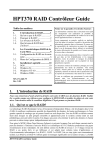
Lien public mis à jour
Le lien public vers votre chat a été mis à jour.